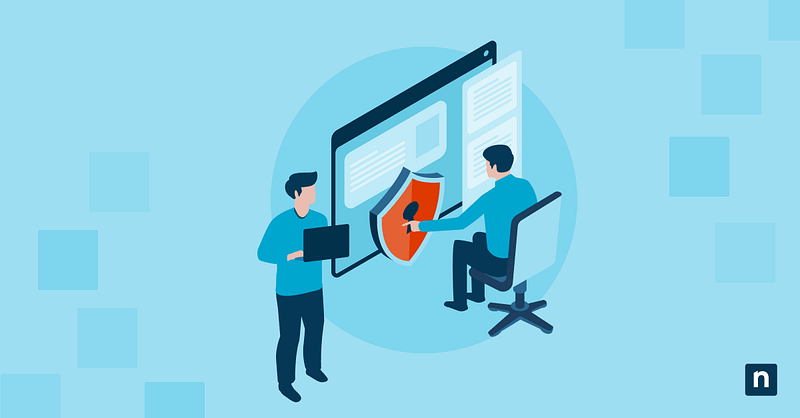Windows 11 comprend une fonction d’accessibilité qui permet d’afficher ou non l’emplacement du pointeur de la souris lorsque vous appuyez sur la touche CTRL. Elle est utile pour les sessions de formation, les présentations et les environnements qui nécessitent des fonctions d’accessibilité avancées.
Afficher l’emplacement du pointeur de la souris peut améliorer l’expérience de l’utilisateur dans diverses configurations. Le fait de l’activer peut aider les utilisateurs âgés ou toute personne ayant des difficultés visuelles. Cela améliore également la navigation des configurations multi-moniteurs ou de grande taille . Sa désactivation peut en revanche réduire les distractions dans les environnements de bornes interactives, les terminaux à usage public et les déploiements de postes de travail standardisés, comme dans les entreprises et les environnements gérés.
Ce guide vous montrera comment afficher ou non l’emplacement du pointeur de la souris via les paramètres, le registre Windows et PowerShell.
Afficher ou non l’emplacement du pointeur de la souris dans Windows 11
Méthode 1 : via le panneau de contrôle (GUI)
L’interface Propriétés de la souris est le moyen le plus simple de gérer l’emplacement du pointeur de la souris dans Windows 11. Toutefois, cela n’est valable que pour les systèmes individuels, et non pour les environnements gérés.
Voici comment procéder :
- Appuyez sur Win + R pour ouvrir Exécuter. Tapez ensuite main.cpl et appuyez sur Entrée. La fenêtre Propriétés de : Souris s’affiche.
- Cliquez sur l’onglet Options du pointeur.
- Dans la section Visibilité , cochez (pour activer) ou décochez (pour désactiver) la case intitulée Montrer l’emplacement du pointeur lorsque j’appuie sur la touche CTRL.
- Cliquez sur Appliquer, puis OK pour confirmer les modifications et quitter.
Lorsque cette fonction est activée, l’appui sur la touche CTRL affiche un anneau qui se rétrécit rapidement vers le curseur. Cela facilite la localisation du pointeur dans les très grands affichages ou ceux multi-moniteurs.
Méthode 2 : via l’éditeur du registre
Les utilisateurs expérimentés et les administrateurs informatiques peuvent utiliser l’éditeur du registre pour imposer le comportement du pointeur de la souris dans les environnements gérés.
Voici comment :
- Appuyez sur le raccourci Win + R pour ouvrir Exécuter, puis entrez« regedit » et appuyez sur Entrée pour ouvrir Éditeur du registre.
- Accédez à cette clé : HKEY_CURRENT_USER\Control Panel\Mouse
- Dans le volet de droite, vérifiez si la valeur ShowLocation existe. Si ce n’est pas le cas, faites un clic droit et sélectionnez Nouveau > Valeur de la chaîne, et nommez-la ShowLocation.
- Double-cliquez sur ShowLocation et définissez-en la valeur :
- 1 = affiche l’emplacement du pointeur de la souris
- 0 = n’affiche pas l’emplacement du pointeur de la souris
- Cliquez sur OK, puis fermez l’éditeur du registre. Redémarrez votre ordinateur ou déconnectez-vous et reconnectez-vous pour que la modification s’applique.
Méthode 3 : via PowerShell (facultatif)
Vous pouvez également utiliser PowerShell pour afficher ou non l’emplacement du pointeur de la souris, en plus du registre et de l’interface des propriétés de la souris.
⚠️Rappel : Pour que ce code fonctionne, ShowLocation doit exister dans la clé de registre HKEY_CURRENT_USER\Control Panel\Mouse.
- Ouvrez PowerShell et affichez l’emplacement du pointeur de la souris à l’aide de ce code :
Set-ItemProperty -Path « HKCU:\Control Panel\Mouse » -Name « ShowLocation » -Value « 1 » - Pour ne pas afficher l’emplacement, utilisez ce code :
Set-ItemProperty -Path « HKCU:\Control Panel\Mouse » -Name « ShowLocation » -Value « 0 »
Notez que les modifications apportées à votre ordinateur ne prendront pas effet immédiatement : vous devrez vous déconnecter et vous reconnecter pour qu’elles soient prises en compte. Vous pouvez également redémarrer Windows Explorer (via le gestionnaire des tâches) pour qu’elles s’appliquent.
Voici comment :
- Appuyez sur Ctrl + Maj + Échapp our ouvrir le gestionnaire des tâches .
- Trouvez Windows Explorer dans Processus ou utilisez la barre de recherche en haut de la page.
- Faites un clic droit sur Windows Explorer, puis sélectionnez Redémarrer.
Considérations importantes pour l’affichage de l’emplacement du pointeur de la souris
L’emplacement du pointeur de la souris est une fonction relativement simple. Cependant, elle a des implications considérables en fonction du cas d’utilisation, de l’endroit où elle sera déployée et des types d’appareils. Dans cette optique, voici quelques éléments à prendre en compte lors de la gestion de ce paramètre dans Windows 11.
- Formation et démonstrations : l’affichage de l’emplacement via la touche CTRL est pratique pour les formateurs et les présentateurs, en particulier lors des formations et des démonstrations produits. Il peut aider le personnel à trouver facilement le curseur sur les grands écrans, tout en aidant le public à suivre les actions à l’écran pendant les partages d’écran, les tutoriels et les visites guidées.
- Périphériques tactiles et à stylet : ce paramètre a peu d’impact sur les écrans tactiles, les périphériques à stylet et les ordinateurs de poche. Cependant, de nombreux appareils hybrides utilisent encore des pointeurs de souris lorsqu’ils sont connectés à une station d’accueil ou à une souris. Quoi qu’il en soit, cette fonction reste disponible, mais elle peut s’avérer inutile en fonction de l’utilisation qui en est faite.
- Profils d’itinérance : la valeur de registre ShowLocation persiste entre les sessions et les ordinateurs dans les environnements de domaine. Si les utilisateurs se connectent au même compte de domaine, ils conserveront leur préférence.
- Paramètres de stratégie de groupe : ce paramètre n’a pas d’objet de stratégie de groupe (GPO) dédié à gérer. Toutefois, les administrateurs peuvent toujours le déployer via les préférences de stratégie de groupe ou Microsoft Intune.
Améliorez l’expérience de l’utilisateur en gérant l’affichage de l’emplacement du pointeur de la souris
Cette fonctionnalité peut sembler mineure, mais elle joue un rôle crucial dans l’accessibilité, l’intuitivité et l’assistance aux utilisateurs. Qu’il s’agisse d’aider les utilisateurs à suivre le curseur plus facilement ou de minimiser les distractions dans des installations publiques ou gérées, il est très facile de modifier cette fonction. Vous pouvez également modifier la couleur du pointeur de la souris pour une meilleure visibilité.
Vous pouvez utiliser les propriétés de la souris pour effectuer des modifications rapides et manuelles ou appliquer les paramètres via l’éditeur de registre ou PowerShell pour les déploiements par script. Bien qu’aucun paramètre natif de stratégie de groupe ne soit disponible, les administrateurs peuvent toujours assurer la cohérence entre les environnements à l’aide de méthodes basées sur le registre via les préférences de stratégie de groupe ou Intune.